Afdelings-ID-beheer inschakelen
Start Beheer afdelings-id. Als u Afdelings-ID beheer gebruikt, telt de machine het aantal afgedrukte pagina's voor elke Afdelings-ID. Door Afdelings-ID-beheer te gebruiken bij het afdrukken, scannen of verzenden van faxen vanaf een computer, kunt u de gebruiksstatus voor elke Afdelings-ID controleren en de beveiliging verbeteren.
In deze sectie ziet u hoe u de instellingen kunt configureren vanaf een computer met Remote UI (UI op afstand).
Selecteer op het bedieningspaneel [ Instellingen/Registratie] in het scherm [Home] of ander scherm en selecteer vervolgens [Beheerinstellingen] om de instellingen te configureren. [Afdeling-ID beheer]
Instellingen/Registratie] in het scherm [Home] of ander scherm en selecteer vervolgens [Beheerinstellingen] om de instellingen te configureren. [Afdeling-ID beheer]
Beheerdersrechten zijn vereist.
Selecteer op het bedieningspaneel [
 Instellingen/Registratie] in het scherm [Home] of ander scherm en selecteer vervolgens [Beheerinstellingen] om de instellingen te configureren. [Afdeling-ID beheer]
Instellingen/Registratie] in het scherm [Home] of ander scherm en selecteer vervolgens [Beheerinstellingen] om de instellingen te configureren. [Afdeling-ID beheer]Beheerdersrechten zijn vereist.
Vereiste voorbereidingen
Wijs afdelings-ID's toe aan gebruikers die geregistreerd zijn op het lokale apparaat. Een afdelings-ID en pincode registreren
1
Meld u aan Remote UI (UI op afstand) als beheerder. De Remote UI (UI op afstand) starten
2
Klik op de Portal-pagina van Remote UI (UI op afstand) op [Settings/Registration]. Remote UI (UI op afstand)-portaalpagina
3
Klik op [User Management]  [Department ID Management]
[Department ID Management]  [Edit].
[Edit].
 [Department ID Management]
[Department ID Management]  [Edit].
[Edit].Het scherm [Edit Department ID Management] wordt weergegeven.
4
Schakel het selectievakje [Enable Department ID Management] in.
Stel de gebruiksbeperkingen in voor gebruikers met een onbekende afdelings-ID en geef indien nodig aan hoe pagina's moeten worden geteld.
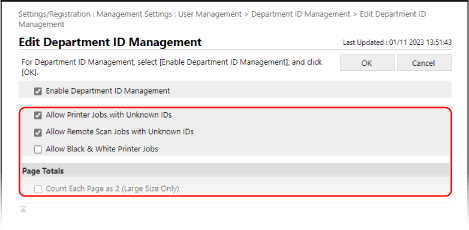
Het beperken van afdrukken, scannen en faxen vanaf een computer met een onbekende afdelings-ID
Schakel de selectievakjes [Allow Printer Jobs with Unknown IDs] of [Allow Remote Scan Jobs with Unknown IDs] uit.
Als het selectievakje [Allow Printer Jobs with Unknown IDs] is uitgeschakeld, kunt u het selectievakje [Allow Black & White Printer Jobs] inschakelen om zwart-witafdrukken voor een onbekende afdelings-ID toe te staan.
Als de selectievakjes [Allow Printer Jobs with Unknown IDs] en [Allow Remote Scan Jobs with Unknown IDs] zijn uitgeschakeld, moet u de gebruikersbeheergegevens in het stuurprogramma configureren om te kunnen afdrukken, scannen en faxen vanaf een computer. Informatie over gebruikersbeheer configureren op een computer
* Als u het selectievakje [Allow Black & White Printer Jobs] inschakelt en wilt afdrukken in zwart-wit vanaf een computer met een onbekende afdelings-ID, moet u de gebruikersbeheergegevens in het stuurprogramma configureren om afrukken in zwart-wit mogelijk te maken zonder een afdelings-ID in te stellen.
Wanneer u de ene kant van groter papier dan B4 als twee pagina's telt
Schakel het selectievakje [Count Each Page as 2 (Large Size Only)] in.
6
Klik op [OK].
De instellingen worden toegepast.
7
Uitloggen van Remote UI (UI op afstand).
N.B.
Andere functies beheren (Authenticatie met afdelings-ID-beheer)
Als u authenticatie met afdelings-ID gebruikt voor de aanmeldingsservice, kunt u ook de volgende instellingen configureren in stap 5:
Om andere functies dan afdrukken en kopiëren te beperken, schakelt u de selectievakjes in van de items die u wilt beperken in [Limit Functions].
Om afdrukken en kopiëren in zwart-wit toe te staan voor een onbekende afdelings-ID, schakelt u het selectievakje [Allow Black & White Copy/Print Jobs] in.